思维导图教程
- 格式:doc
- 大小:119.00 KB
- 文档页数:5
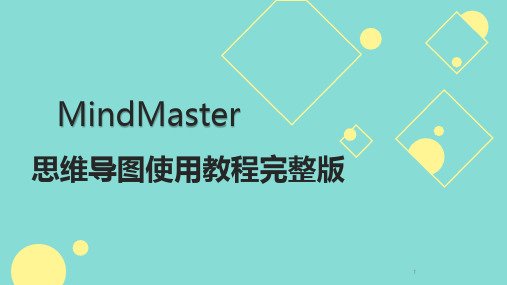

xmind 教程
以下是 xmind 的使用教程:
1. 创建思维导图:打开 xmind 软件,点击新建思维导图。
在中心主题上输入主题名称,这是整个思维导图的核心。
2. 添加子主题:在主题上点击右键,选择“添加子主题”来添加子主题。
子主题可以作为主题的进一步延伸来整理思维。
3. 编辑主题:双击主题可以编辑其文字内容。
也可以使用快捷键 F2 来进行编辑。
4. 调整主题布局:在编辑思维导图时,可以通过拖拽主题来调整其位置。
也可以使用树形结构、鱼骨结构或组织结构等布局形式来更好地组织思维。
5. 添加分支:在主题上点击右键,选择“添加分支”来添加分支主题。
分支主题可以使思维导图更加分层和详细。
6. 添加链接和附件:在主题上点击右键,选择“添加链接”或“添加附件”来添加相关的网址链接或附件文件。
这样可以更方便地查看和管理相关资源。
7. 导出思维导图:点击导航栏中的“导出”按钮,选择合适的导出格式,如图片、PDF、Word 等,可以将思维导图导出为其他格式的文件。
8. 分享思维导图:在 xmind 中,可以将思维导图分享给其他人。
点击导航栏中的“分享”按钮,选择合适的分享方式,如邮件、链接等,可以轻松与他人共享思维导图。
希望以上教程对您有所帮助,祝您使用 xmind 能够更加高效地进行思维整理和管理。

电脑思维导图超简单绘制教程1、打开在线思维导图,点击“马上开启”按钮。
如果已经登录了平台账号,平台会自动进入到思维导图界面。
如果没有登录账号,则需要登录一下账号。
2、在思维导图界面,点击“新建脑图”按钮,开始创作新的脑图。
3、在绘图界面,总共有4个区域。
分别是菜单栏、工具栏、绘图区、概览区。
绘图主要在绘图区完成。
系统默认给出了根节点,我们只需要以下几个简单操作就可以绘制一张思维导图。
双击节点:可以更改节点的名称;按tab键:左键点击某个节点,按tab键就可以创建该节点的子节点;拖拽操作:左键按住某个节点,拖拽到那个位置,该节点和子节点就会移动到某个位置;如果拖拽到其他节点身上,被拖拽的节点就成为了其他节点的子节点;按del键:选中某个节点,按del键就可以删除选定的节点;4、在菜单栏“思路”下方的工具栏中。
最左边同样提供了绘图区的各种菜单操作,这里不再重复。
除了这些,该工具栏还可以执行以下操作:插入链接:选中某个节点,然后点击“链接”就可以插入一个URL;插入图片:选中某个节点,然后点击“图片”就可以插入一个图片;插入备注:选中某个节点,然后点击“备注”就可以插入一个备注;插入序号:选中某个节点,然后点击工具栏中的1-9的序号,节点名称前就增加了序号;插入符号:选中某个节点,然后点击工具栏的无序符号,节点名称前就增加了漂亮符号;插入文字:在工具栏右侧输入框输入文字,然后选中某个节点,点击“添加”。
该节点就会在名称后面增加该文字。
5、在菜单栏“外观”下方的工具栏中,从左到右分别是布局模板、风格模板、调整布局、格式工具。
我们可以简单点击它们就可以做外观美化。
6、在菜单栏“视图”下方的工具栏,只有展开、全选、搜索等三个工具。
基本都是一些非常简单的辅助性工具。
7、在概览区,主要有4个功能。
全图缩放:就是点击+号就放大,点击-号就缩小;允许拖拽:点击后,鼠标会变成手形,可以随意拖拽,移动思维导图;定位根节点:点击后,系统会自动将根节点放在绘图中央,方便我们找到;导航图:点击后,会出来一个缩小版的地图,你鼠标点击上面的某个位置,绘图区就会将该区域放置在绘图中央。

思维导图制作教程什么是思维导图?思维导图是一种图形化的工具,用于组织和展示想法、概念和关系。
它以一个中心主题为起点,分支出各种相关的子主题,通过连接线将它们联系起来。
思维导图被广泛应用于头脑风暴、知识管理、学习笔记等领域。
如何制作思维导图?步骤一:准备工作在开始制作思维导图之前,你需要准备以下材料:•纸和笔/白板和马克笔:如果你喜欢手写做笔记或者理清思路,可以选择纸和笔或者白板和马克笔。
•计算机和软件:如果你更倾向于使用电子设备进行制作,可以考虑使用专门的思维导图软件,如XMind、MindManager等。
步骤二:确定中心主题首先,在纸上或软件上写下你要制作思维导图的中心主题。
这个主题应该能够清晰地概括整个思维导图内容。
步骤三:添加子主题从中心主题开始,逐渐添加相关的子主题。
每个子主题都应该围绕着中心主题展开,在思维导图上呈现为分支。
步骤四:扩展分支与关联根据需要,可以进一步扩展每个子主题的分支,以展示更详细的内容。
同时,通过连接线将各个分支和子主题关联起来,以表示它们之间的关系。
步骤五:美化思维导图在完成内容布局后,你可以考虑美化思维导图,使其更加清晰和易读。
这包括选择合适的字体、颜色和图片等,并确保文本和图形之间的对齐和间距恰当。
步骤六:添加备注和标签根据需要,在思维导图上添加备注或标签,以增加额外的解释或相关信息。
这可以帮助他人更好地理解你的思路并参与讨论。
思维导图制作技巧•简洁明了:在制作思维导图时,尽量用简短的词语概括概念和关系,避免过多文字。
•层次分明:合理安排不同级别的主题、子主题和分支结构,使整体框架清晰可见。
•使用颜色和图形:利用颜色和图形来突出重点或表示不同的概念类别,增加视觉效果。
•使用关键词:用关键词代替繁琐的句子,提高思维导图的可读性和易记性。
总结通过本教程,你应该了解了思维导图制作的基本步骤和技巧。
无论是手写还是电子设备制作,思维导图都是一种非常实用的工具,能够帮助你整理思路、理清思绪、提高学习效率。

思维导图软件使用教程思维导图软件是一种用于展示和组织思维过程的工具。
它可以帮助用户以图形化的方式呈现和整理想法和信息。
本文将介绍如何使用思维导图软件,并提供一些使用技巧和实例。
首先,打开思维导图软件。
在大多数软件中,你会看到一个空白的中央节点。
这个中央节点代表你的主要主题或中心思想。
第二步,开始添加分支。
分支是与中央节点相关联的子主题或相关想法。
你可以通过点击中央节点然后按下“Enter”键来添加分支。
在添加分支时,应尽量保持简洁和直观。
将每个分支限制为一个关键词或短语,以确保清晰度和易读性。
接下来是分支之间的连线。
你可以使用软件的连线工具将相关的分支连接起来。
连接线应该简洁明了,并用箭头表示方向性。
一旦你建立了一些基本的分支和连线,你可以开始进一步扩展你的思维导图。
你可以通过添加更多的子分支来细化你的思想,或者通过添加附加信息来丰富每个节点。
除了文本,你还可以使用图标、图片、颜色和强调文本等功能来增强你的思维导图。
这些功能可以帮助你更好地表达和组织你的想法,并使导图更加生动和易于理解。
思维导图软件还提供了一些其他的高级功能,如筛选、搜索和导出。
你可以使用这些功能来进一步优化你的导图,并将其转化为其他格式,如PDF或图片。
接下来,让我们通过一个实例来演示如何使用思维导图软件。
假设你正在准备一份关于健康饮食的报告。
你的中央节点是“健康饮食”,你可以添加一些分支,如“均衡饮食”、“营养素摄入”、“饮食习惯”等。
在“均衡饮食”分支下,你可以继续添加一些子分支,如“五谷类食物”、“蔬菜水果”、“蛋白质”等。
你也可以添加一些附加信息,如每种食物的推荐摄入量等。
在“饮食习惯”分支下,你可以添加一些关键词,如“三餐规律”、“少油少盐”、“适量运动”等。
你可以使用图标或颜色来强调每个关键词的重要性。
通过这个实例,你可以看到思维导图软件是如何帮助你组织和展示复杂的思维过程的。
它使你可以清晰地看到各个想法之间的关系,并帮助你更好地理解和传达信息。


思维导图课本教程-精品2020-12-12【关键字】方案、意见、力气、设想、思路、方法、动力、领域、会议、模式、行动、计划、传统、地方、问题、系统、有效、深入、充分、尽快、平稳、快速、执行、保持、发展、发现、研究、规律、关键、信心、力量、精神、需要、权威、环境、项目、能力、办法、标准、规模、结构、水平、速度、形成、满足、规划、开展、管理、坚持、优先、确保、强化、帮助、发挥、教育、解决、调整、方向、提高、转变、推动、不放弃、影响力、中心、核心授课老师:佳静老师钟求胜老师姓名:日期:《皇帝内经》里面关于五脏的养生水果的营养信息思维导图应用领域日常安排计划思维导图整理中国水墨画知识哪些人在使用思维导图·世界上80%以上的成功人士,他们在思考、规划过程中都在使用思维导图或者类似的思考工具……·世界上80%以上的世界500强企业的高管都在使用思维导图开会、总结、做企业……像:微软、甲骨文、波音公司、麦肯锡咨询公司、可口可乐、劳斯莱斯、洛基亚、Google、苹果……·以上数据完全属实,你可以在思维导图创始人东尼·巴赞的系列书籍里面找到相关说明!思维导图使用效果·波音公司每年节省1100万美金……右图1·右图1为台军方一张思维导图:当初台军方要制作一个喷射机,结果给主管部门写了2000多页的可行性方案,但这个方案上报了2年都没有通过(太长了,没人看,或不明了);后来他们决定采用思维导图,结果将这个可行性方案做成了思维导图上报主管部门,一周后就通过了……·最后几节商业思维导图课程中,将与大家一起真实体验一下世界上最大咨询公司麦肯锡的工作流程……前言飞轮效应:“飞轮效应”——为了使静止的飞轮转动起来,一开始你必须花很大的力气,一圈一圈反复地推,每转一圈都很费劲,但是每一圈的努力都不会白费,飞轮会转动的越来越快。
达到某一临界点后,飞轮的重力和惯性冲力就会成为推动力的一部分,这时你无须再费更大的力气,飞轮依旧会快速转动,而且不停地转动。


xmind思维导图教程XMind是一款非常流行的思维导图软件,它可以帮助用户更好地组织和展示他们的思考过程和想法。
以下是一份详细的XMind思维导图教程,帮助您快速上手使用这款强大的工具。
第一部分:介绍XMind思维导图1. 什么是思维导图?思维导图是一种图形化的工具,用于展示和组织思维过程。
它通过中心主题和分支主题的结构,清晰地表达思考的层次和关系。
2. XMind是什么?XMind是一款基于思维导图的软件,为用户提供创建、编辑和分享思维导图的功能。
它具有强大的功能和友好的界面,适用于个人、学生、教师和商业用户。
第二部分:安装和设置XMind1. 下载和安装访问XMind官方网站,下载适用于您操作系统的XMind安装包。
然后,按照安装向导的指示完成安装过程。
2. 设置XMind打开XMind,您将看到一个欢迎界面。
在这里,您可以选择创建新的思维导图、打开已有的思维导图或者浏览示例思维导图。
选择适合您的选项开始使用。
第三部分:创建和编辑思维导图1. 创建中心主题单击画布上的中心主题节点,并在弹出的文本框中输入您的主题。
按回车键确认。
2. 添加分支主题单击中心主题节点,在弹出的工具栏中选择“添加分支”。
然后,您可以再次在新的分支上输入您的主题,并按回车键确认。
3. 编辑和格式化选中要编辑的节点,然后单击节点上的文本框即可对其进行编辑。
您还可以使用工具栏上的按钮调整字体、颜色和样式。
4. 添加图片、链接和备注单击节点上的“附件”按钮,您可以添加图片、链接和备注。
这些附件可以帮助您更好地展示和补充您的思考过程。
第四部分:导出和分享思维导图1. 导出思维导图单击工具栏上的“导出”按钮,选择您想要将思维导图导出为的格式和位置。
您可以选择导出为图像、PDF、文本等多种格式。
2. 分享思维导图单击工具栏上的“分享”按钮,选择您想要分享的渠道和方式。
您可以通过电子邮件、社交媒体等方式与他人分享您的思维导图。
第五部分:进阶功能1. 多主题和标签您可以使用不同的主题和标签来区分和组织您的思维导图。


思维导图
1介绍
1.1 什么是思维导图:简单的说就是将大脑的思维模式用图形表现出来!
1.2 有什么作用
1.2.1针对商业
1、工作报告
2、工作总结
3、企划,方案的制作
4、等等
1.2.2针对学习
1、课堂笔记
2、读书笔记
4、等等
2安装及汉化
注意:第一次安装成功后,不要打开软件,直接进行汉化!
在此过程中,给大家一点建议!
当我们在安装软件的时候,会出现这样的对话框,要改变保存路径。
3导出或保存
3.1 word
3.2 excl
3.3 ppt
4美化效果
4.1 字体颜色
4.2 形状图形
4.3 边框设计
4.4 线条粗细
4.5 格式主题
5操作演示
5.1 1、框架设计(初级阶段)5.2 2、新建,创立主题
5.3 3、下一级设计(快捷键lns)5.4 4、同级则使用回车键Entre
5.5 5、删除键为Del
5.6 6、插入超级链接(网址,文档都可)5.7 7、插入注释
5.8 8、概要。